Comme cité précédemment, il est possible de lancer des Fonctions suite à des Actions utilisateurs (ex : perte de focus sur un champ de saisie de texte, clique sur un bouton, sélection d’un élément dans une liste déroulante, etc.).
Sur la plupart des contrôles de la vue, il existe des propriétés permettant d’intercepter ces actions (On Click, OnLostFocus, etc.) et de lancer les fonctions voulues.
10.3.1 Lancement classique
Le lancement classique concerne toutes les propriétés sous le groupe Action des contrôles de la vue, exceptée la propriété OnKeyDown du contrôle OnKeyDown .
Pour lancer une fonction suite à une action classique :
- Sélectionner le contrôle de la vue pour lequel lancer la fonction suite à l’action utilisateur.
- Editer la propriété voulue (ex : OnClick pour un bouton).
 La fenêtre de sélection des fonctions s’affiche alors. Cette fenêtre liste toutes les fonctions présentent dans l’onglet Logique du modèle du formulaire.
La fenêtre de sélection des fonctions s’affiche alors. Cette fenêtre liste toutes les fonctions présentent dans l’onglet Logique du modèle du formulaire. - Sélectionner la fonction voulue dans la liste, puis cliquer sur Valider.
Si la fonction à appeler possède des paramètres, ces derniers doivent être renseignés avant de valider la sélection. Pour cela, cliquer sur le bouton Editer en face de chacun d’entre eux. L’éditeur d’expression s’ouvre alors, permettant de saisir la valeur du paramètre à envoyer.
10.3.2 Cas particulier : OnKeyDown
L’action utilisateur OnKeyDown permet d’intercepter la saisie d’une touche ou d’une combinaison de touche particulière dans un contrôle de type Saisie de texte court. Il est possible d’attribuer autant de fonctions que de saisies de touche souhaitées. Pour cela :
- Sélectionner un contrôle de type Saisie de texte court, et éditer sa propriété OnKeyDown.
- Cliquer sur le bouton Ajouter une fonction.
- Dans la première liste déroulante, sélectionner si nécessaire une touche de combinaison.
- Saisir ensuite le code ASCII de la touche pour laquelle lancer la fonction. La touche apparait à droite lorsque le code est correct (ex : « 097 » = « a »).
- Cliquer ensuite sur le bouton Fonction pour sélectionner la fonction à appeler sur la saisie de touche, de la même manière que pour une action classique, puis cliquer sur Valider.
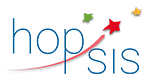
Poster un commentaire
Vous devez être connecté pour pouvoir poster un commentaire.